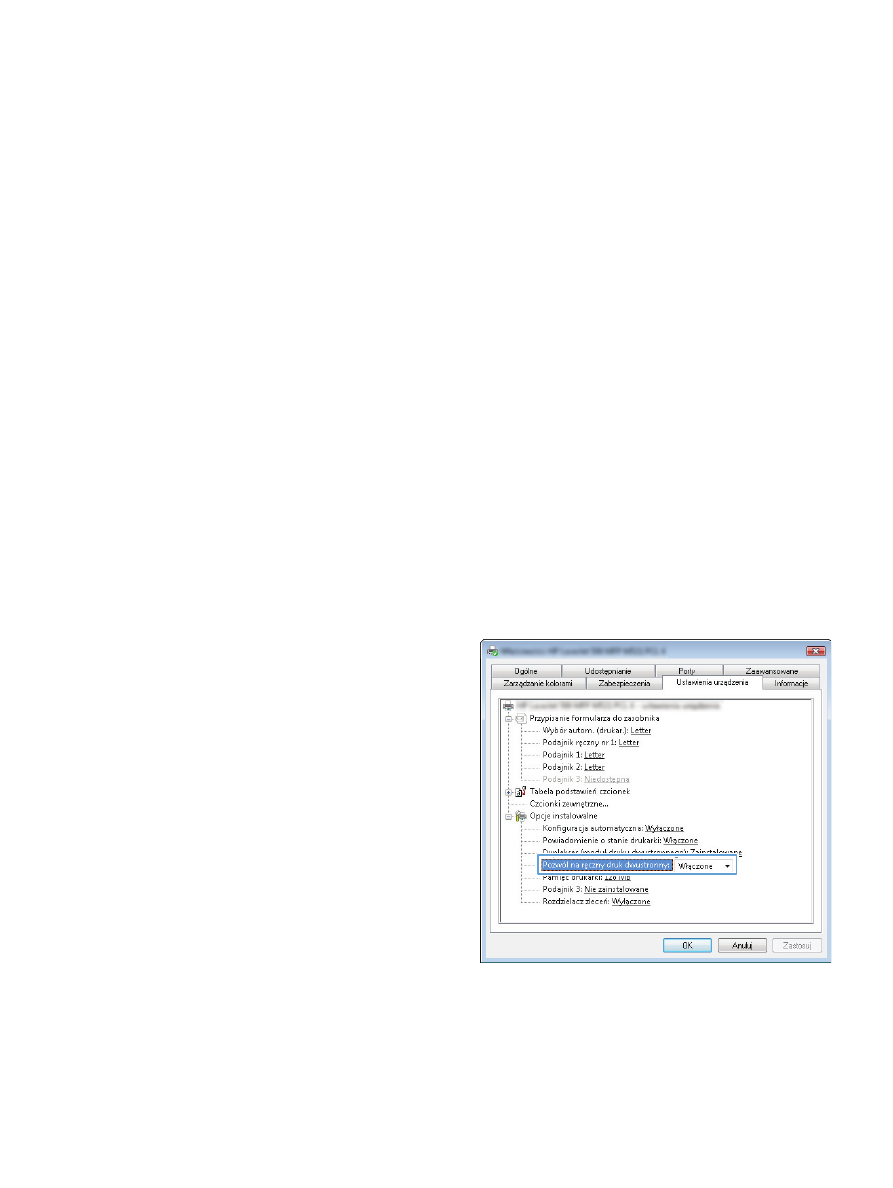
Ręczne drukowanie po obu stronach (Windows)
Dla typów lub rozmiarów papieru, których nie obsługuje moduł automatyczny, należy stosować ręczne
drukowanie dwustronne. Aby skorzystać z tej opcji, należy włączyć obsługę ręcznego druku
dwustronnego. Pierwszych pięć czynności z poniższej listy należy wykonać tylko raz. Później można
ręcznie drukować po obu stronach, zaczynając od czynności 6.
1.
Windows XP, Windows Server 2003
i Windows Server 2008 (domyślny
widok menu Start): Kliknij przycisk Start,
a następnie polecenie Drukarki i faksy.
Windows XP, Windows Server 2003
i Windows Server 2008 (klasyczny
widok menu Start): Kliknij przycisk Start,
wskaż polecenie Ustawienia, a następnie
kliknij polecenie Drukarki.
Windows Vista: W lewym dolnym rogu
okna kliknij ikonę Windows, a następnie
kliknij Panel sterowania, a następnie
Drukarki.
Windows 7: W lewym dolnym rogu okna
kliknij ikonę Windows, a następnie kliknij
Urządzenia i drukarki.
2.
Kliknij prawym przyciskiem myszy ikonę
sterownika druku, następnie wybierz polecenie
Właściwości drukarki.
3.
Kliknij kartę Ustawienia urządzenia.
4.
Rozwiń listę Dodatków do
zainstalowania, z rozwijanego menu obok
opcji Włącz ręczny druk dwustronny:
wybierz opcję Włącz.
5.
Kliknij przycisk OK.
PLWW
Zadania drukowania w systemie Windows
53
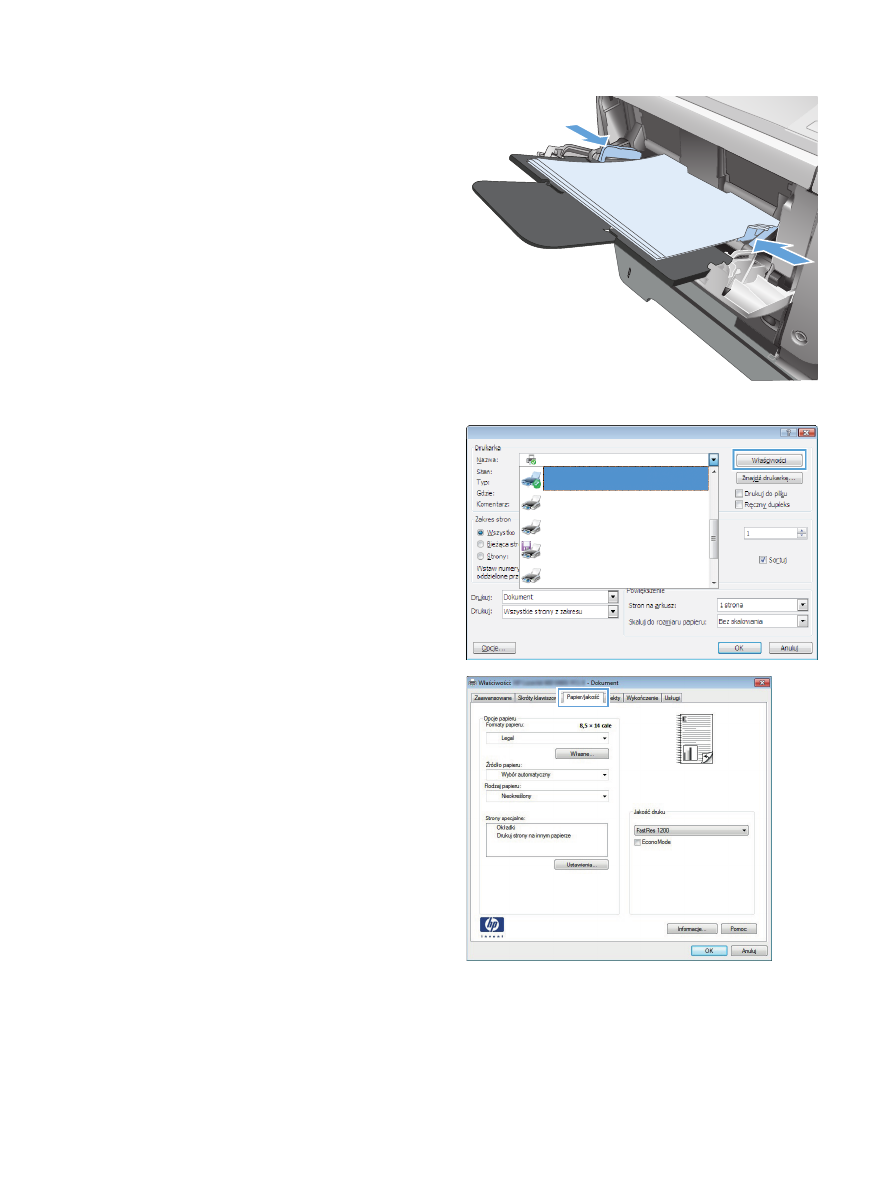
6.
Włóż papier do podajnika 1.
7.
W programie wybierz opcję Drukuj.
8.
Wybierz urządzenie, a następnie kliknij
przycisk Właściwości lub Preferencje.
9.
Kliknij kartę Papier/Jakość.
54
Rozdział 4 Drukowanie
PLWW
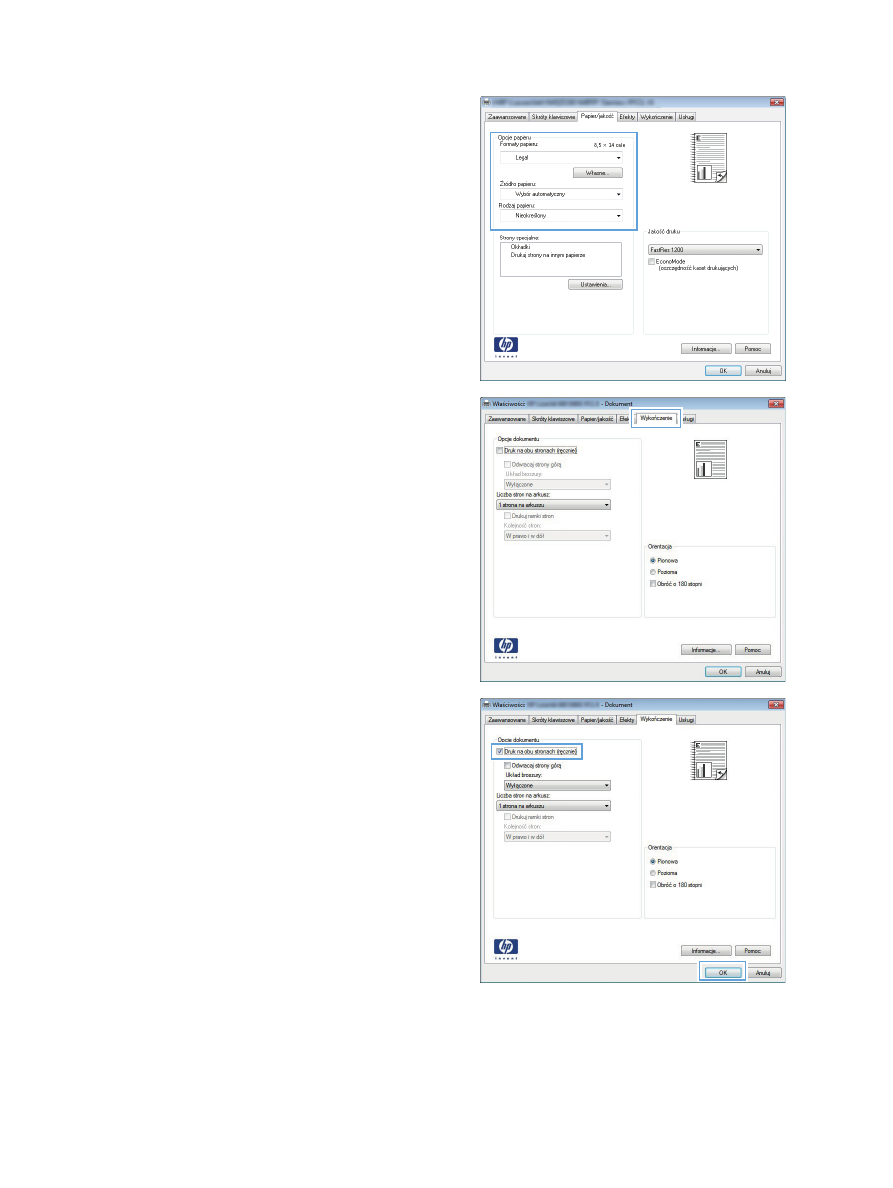
10.
Wybierz właściwy rozmiar papieru do
wybranego dokumentu i określ jego typ. Na
liście rozwijanej Źródło papieru wybierz
opcję Podawanie ręczne do podajnika
1.
11.
Kliknij kartę Wykończenie.
12.
Zaznacz pole wyboru Drukuj ręcznie na
obu stronach. Kliknij przycisk OK, aby
wydrukować pierwszą stronę zlecenia.
PLWW
Zadania drukowania w systemie Windows
55
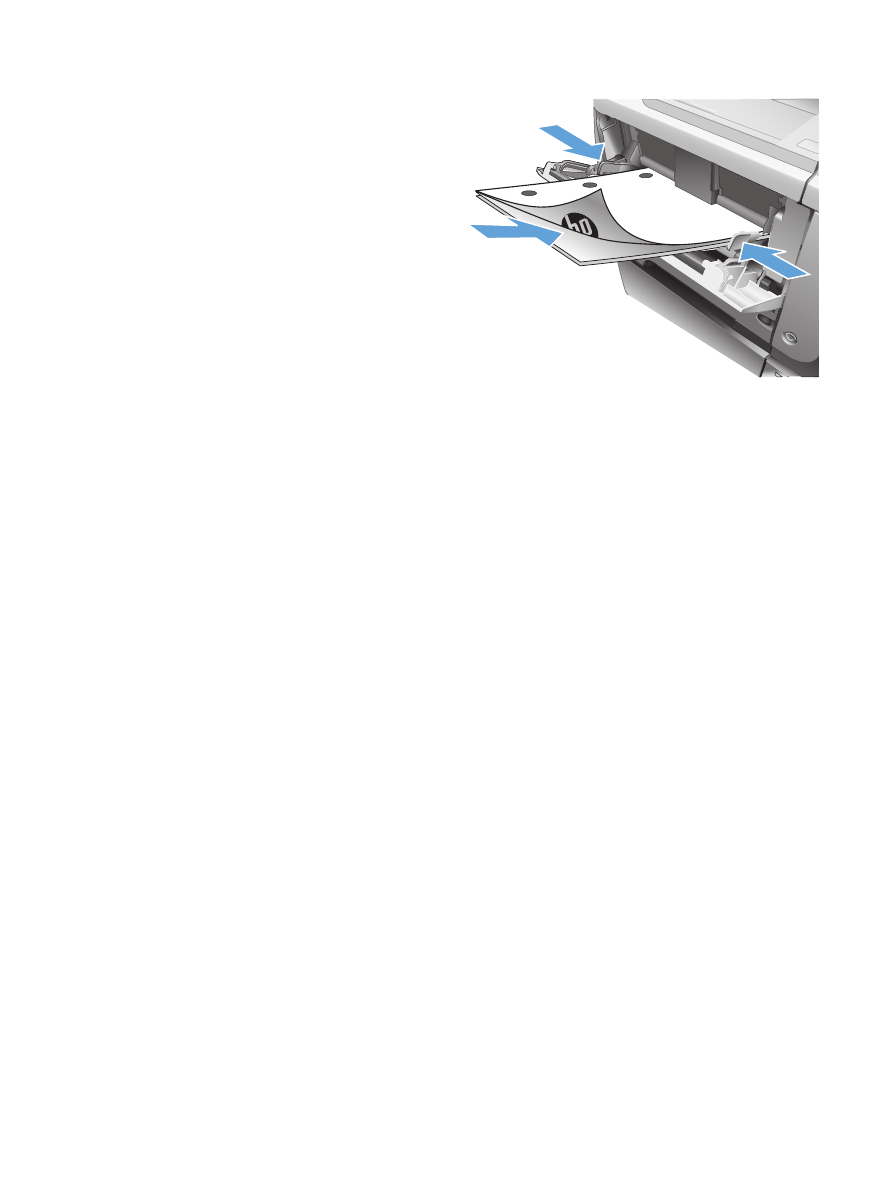
13.
Wyjmij zadrukowany stos z pojemnika
wyjściowego i umieść go zadrukowaną stroną
do dołu w podajniku 1.
UWAGA:
Nie przewracaj arkuszy na drugą
stronę i nie zmieniaj ich orientacji.
14.
Jeśli pojawi się monit, dotknij odpowiedniego
przycisku na panelu sterowania, aby
kontynuować.
56
Rozdział 4 Drukowanie
PLWW